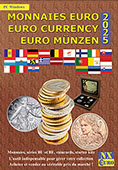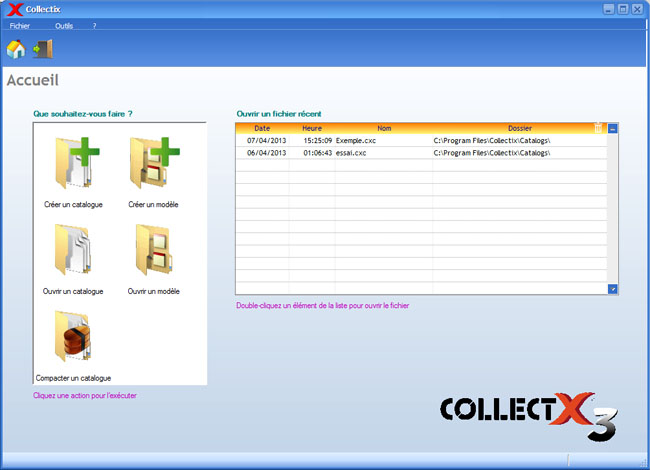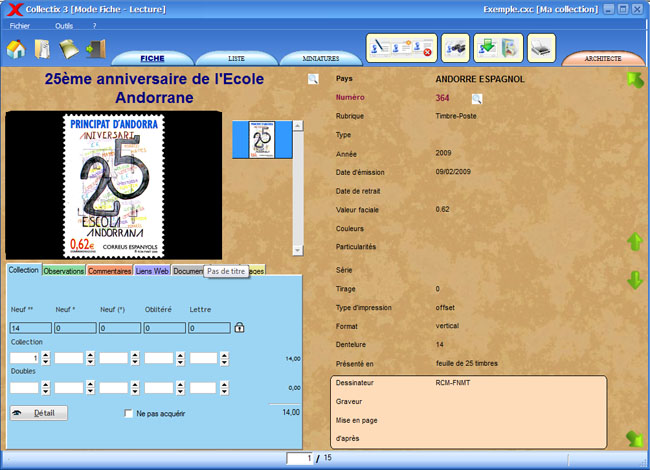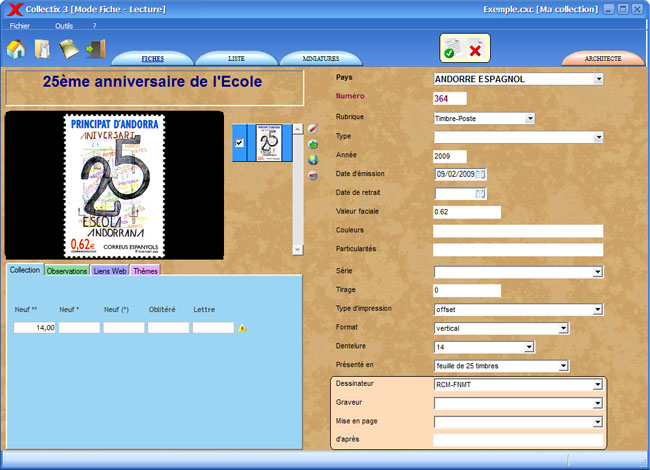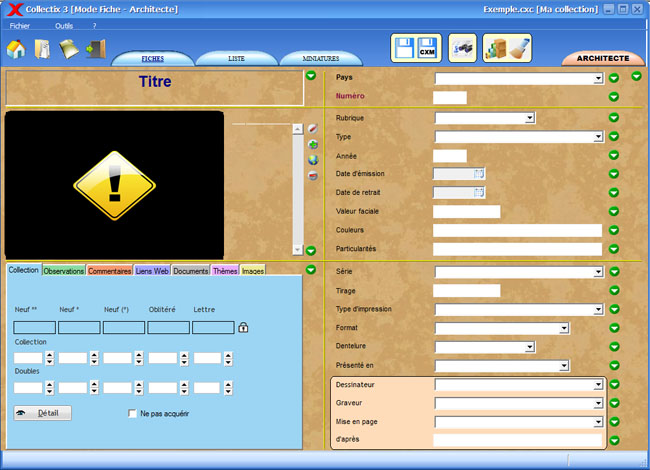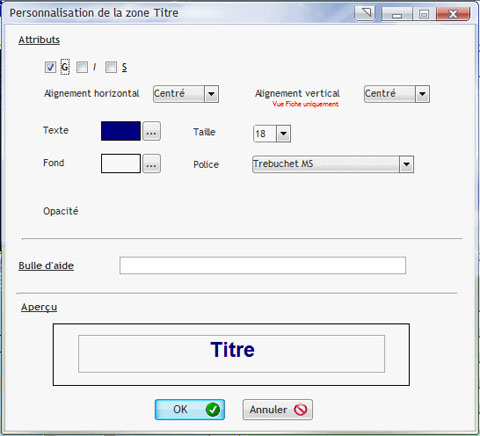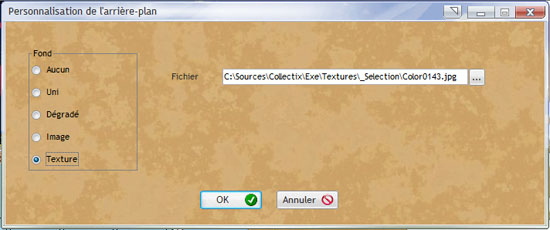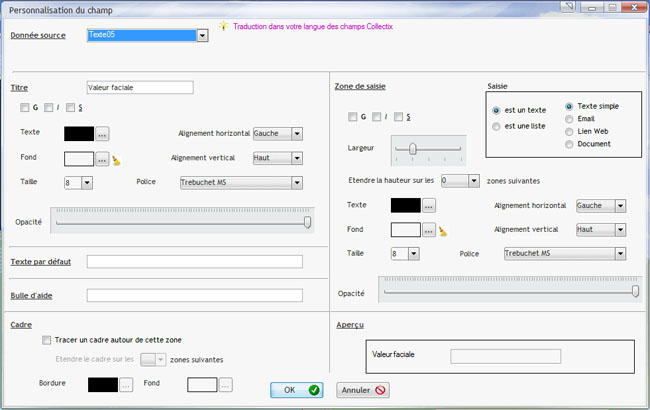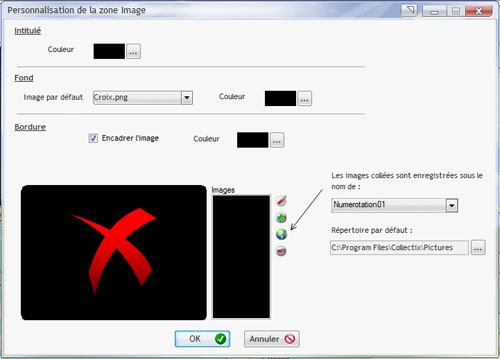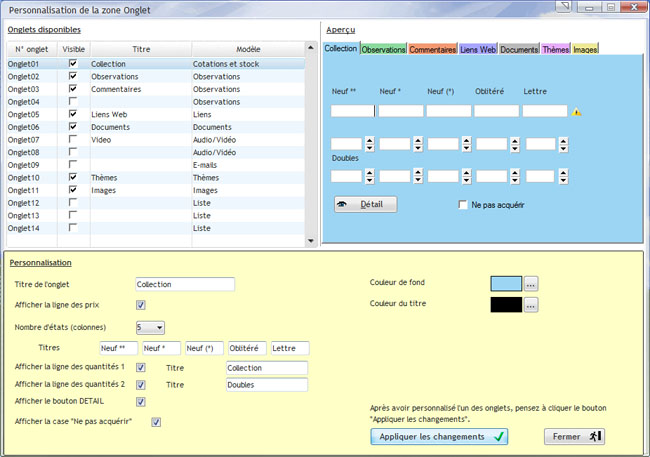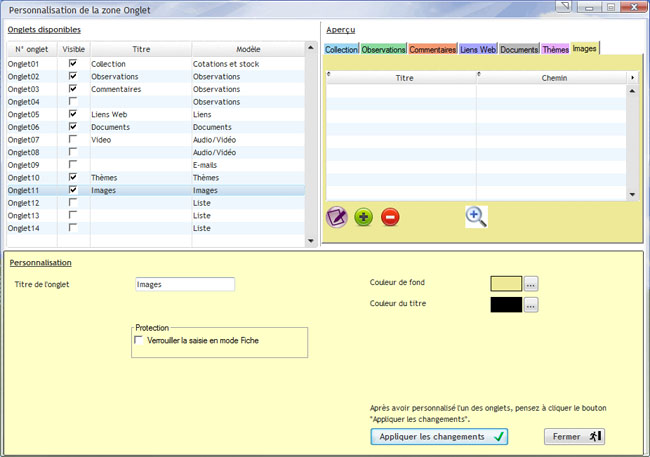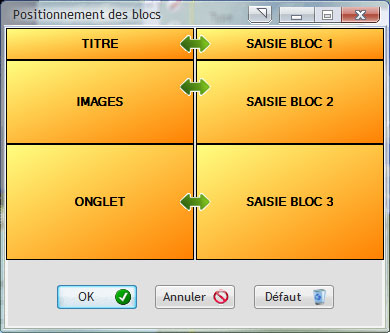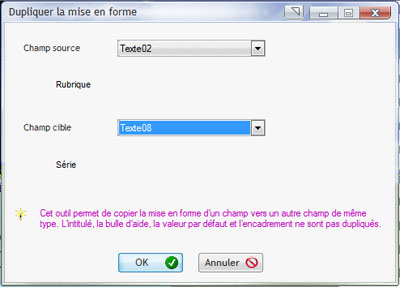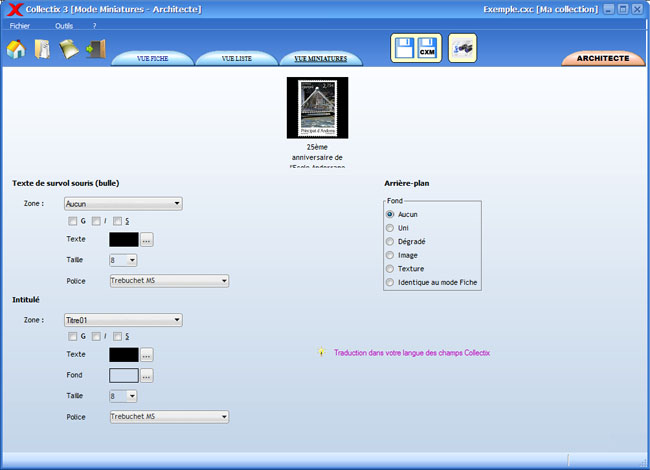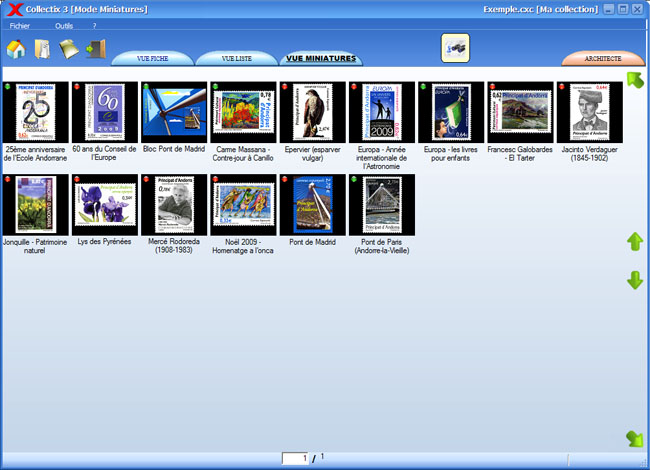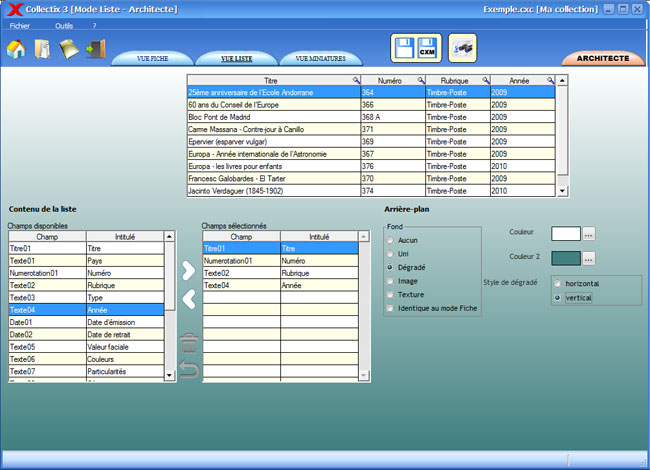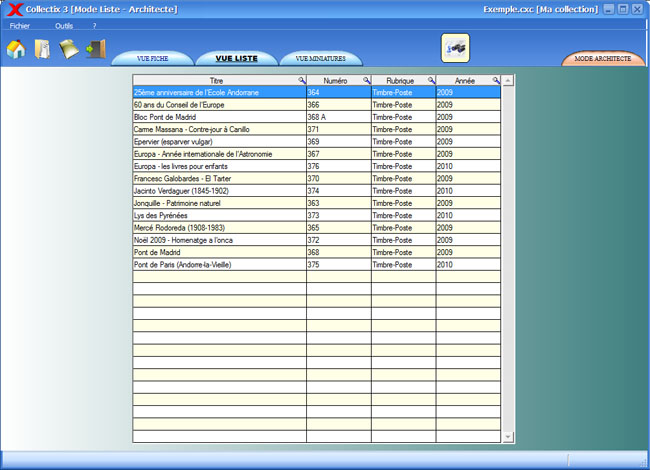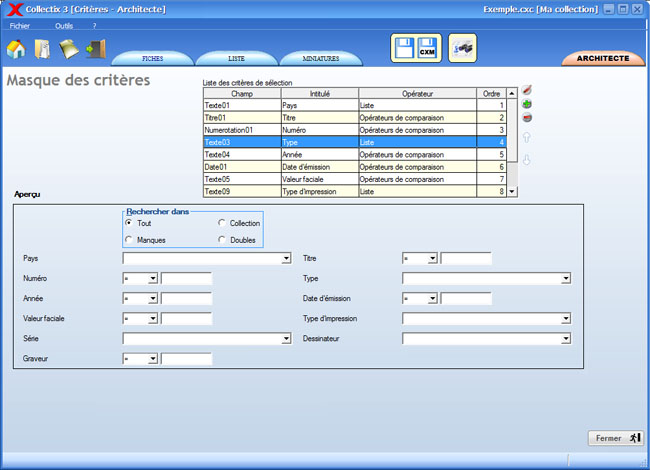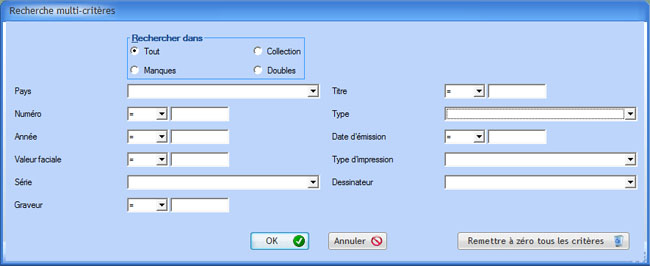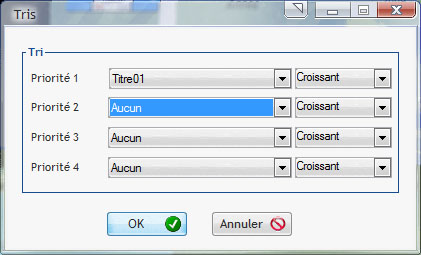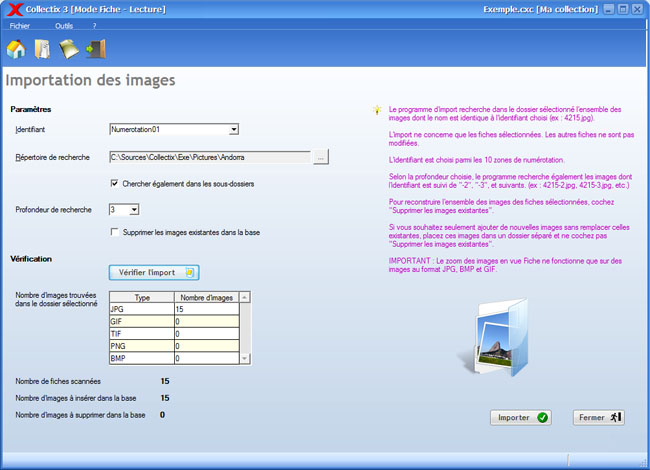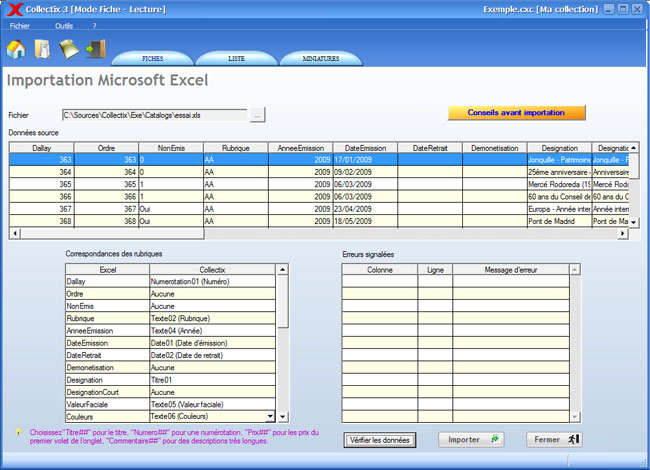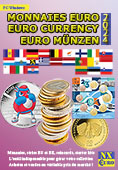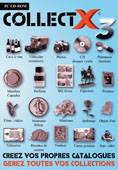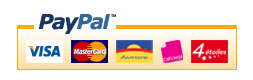Collectix 3
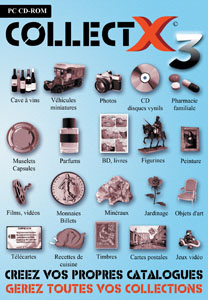
| Description | Prix | |
Collectix 3, en téléchargement |
24,90 € |
 |
En cas de problème de mise à jour, cliquez le bouton suivant pour vous assurer d'utiliser la dernière version de Collectix 3
Version 3.28 (04/05/2020)
Créez vos propres catalogues, gérez toutes vos collections...
Si vous en avez assez de créer vos catalogues dans Excel ou avec un outil trop peu performant, si vous envisagez de créer un catalogue avec un nombre infini de fiches permettant de consulter des images, de lire des vidéos, d'ouvrir des documents (Word, PDF, etc.), d'envoyer un e-mail ou d'atteindre automatiquement des pages Web, vous êtes au bon endroit, car un seul logiciel permet de faire tout cela et c'est Collectix 3 !
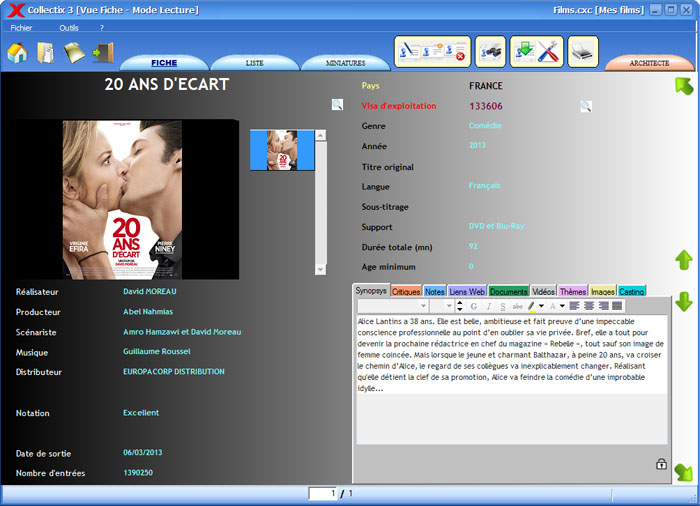 Affiche : Tous droits réservés - Europacorp Distribution |
Fonctionnalités | |
|---|---|---|
Nombre illimité de catalogues |
Imports (Excel, Philatélix Liberté, Collectix 2) |
|
Nombre illimité de collections |
Exports (HTML, PDF, Word, Excel, etc.) |
|
Nombre illimité de fiches |
Import automatique d’images |
|
Nombre illimité d’images |
Zoom à volonté sur les images |
|
Trois vues totalement et facilement paramétrables (Fiche, Liste et Miniatures) |
14 onglets paramétrables (commentaires, listes, vidéos, musiques, documents, etc.) |
|
Gestion de collection |
Impressions paramétrables |
|
Recherche multicritères |
Création de modèles |
|
Mises à jour automatiques |
Gestion des thèmes |
|
Plus d'infos sur collectix.fr
Avec Collectix, classez facilement tous vos objets ou toutes vos envies : timbres, monnaies, vins, muselets de champagnes, livres, CD, miniatures de parfums, figurines, minéraux, cartes postales, peintures, télécartes, etc. Vous pouvez même utiliser Collectix pour entrez vos recettes de cuisine, gérer votre pharmacie familiale, inventorier des films (et les regarder), classer des musiques (et les écouter), répertorier les plantes de votre jardin. Collectix n'a aucune limite : créez autant de catalogues que vous le souhaitez.
Et puisque TOUT est personnalisable à volonté, vous aurez alors l'impression d'utiliser non pas un logiciel mais VOTRE logiciel.

Collectix 3 : Aperçu des fonctionnalités
N'allez surtout pas croire en découvrant les images qui suivent que CX3 est un logiciel dédié à la Philatélie. Nous aurions tout aussi bien pu créer des fiches pour des films, des livres, des cartes postales ou des capsules de Champagne. CX3 peut TOUT cataloguer et avec un degré de personnalisation qu'aucun autre produit n'a pu atteindre à ce jour. A moins d'utiliser un des modèles prédéfinis, vous allez sans doute passer un peu de temps à créer l'interface dont vous révez, mais ce sera un véritable plaisir de découvrir les possibilités infinies des modes ARCHITECTE.
Accueil Collectix - Cliquer l'image pour agrandir
Présentation générale
Collectix 3 est un éditeur de catalogues dont les capacités sont infiniment supérieures à celles de Collectix 2. Le choix des catalogues à créer n'a pour limite que votre seule imagination tant les possibilités sont nombreuses.
Collectix 3 dispose de nombreux modèles (.CXM) et vous permet d'en créer de nouveaux à partir de vos choix de personnalisation en mode ARCHITECTE.
Lors de la création d'un catalogue (appelons le MonCatalogue), CX3 crée trois fichiers : MonCatalogue.CXC, MonCatalogue.CXP et MonCatalogue.CXU. Le premier contient l'ensemble des données du catalogue et le paramétrage des modes ARCHITECTE, le second contient les images du catalogue, et le troisième contient les données Utilisateur (gestion de collection).
Avec CX3 vous disposez de trois vues qui sont des modes de lecture (Vue Fiche, Vue Miniatures et Vue Liste). Chacune de ces vues dispose d'un mode ARCHITECTE utilisé pour modifier l'apparence et/ou le comportement des données.
Seule la vue FICHE dispose d'un mode SAISIE. C'est une représentation de la fiche mais avec la possibilité d'ajouter, de supprimer ou de modifier toutes les informations.
Les différentes vues sont détaillées ci-dessous.
La vue FICHE, son mode SAISIE et son mode ARCHITECTE
Les modes Fiche, Saisie et Architecte sont contruits de la même manière mais pour un rôle spécifique : la consultation, la saisie ou le changement d'apparence et de comportement.
La VUE FICHE est un mode de consultation, aucun risque donc qu'une information soit modifiée par erreur.
Seules les données utilisateur (gestion de collection) sont modifiables dans les onglets.
Ce que l'image ci-dessous ne montre pas c'est qu'une zone de type document, lien web ou email lance automatiquement l'application associée pour ouvrir l'objet.
Vue FICHE - Exemple pour des timbres - Cliquer l'image pour agrandir
Par un simple clic sur le bouton "Saisie", la fiche actuelle est maintenant entièrement modifiable (Images, zones de saisies, onglets).
Le nombre d'images par fiche est illimité.
Vue FICHE Mode SAISIE- Exemple pour des timbres - Cliquer l'image pour agrandir
Le mode Architecte est un outil tout à fait unique pour modifier l'apparence et le comportement de tous les éléments de la vue en cours.
Vue FICHE Mode ARCHITECTE - Exemple pour des timbres - Cliquer l'image pour agrandir
Vous pouvez en mode Architecte revenir sur l'apparence de chaque élément.
Pour la vue Fiche, le mode Architecte permet notamment, mais pas seulement, de modifier l'apparence du titre, des 20 zones de saisie (chacune d'entre elles pouvant être définie comme Texte, Liste, Date, Case à cocher, Numérique ou Numérotation), de la zone Onglet, de la zone Images et du fond de la fiche.
Ci-dessous, le titre est affiché avec une taille de caractère conséquente, en gras et en bleu sur fond jaune.
Personnalisation du titre- Cliquer l'image pour agrandir
Si le fond de la fiche était par exemple en dégradé jaune clair, remplacez le par une couleur unie ou un autre dégradé voire même par une image en arrière-plan ou par une des 10 000 textures proposées telles que du parquet en chêne, un carrelage rose, du sable ou du cuir.
Personnalisation de l'arrière-plan - Cliquer l'image pour agrandir
Sur l'image ci-dessous, nous personnalisons l'une des 20 zones de saisie. Nous choisissons de la nommer "Pays", de la faire apparaitre sous la forme d'une liste déroulante et d'afficher le texte en gras et avec une couleur bordeaux de taille 10.
Personnalisation des zones de saisie - Cliquer l'image pour agrandir
La zone "Images" de la Fiche est elle aussi paramétrable. Choissez la couleur de fond, de la bordure ou le pictogramme en cas d'absence d'image.
Personalisation de la zone Images - Cliquer l'image pour agrandir
La zone "Onglets" est conçu de manière à vous permettre de choisir et de personnaliser les onglets à afficher. Pour celles et ceux qui souhaitent gérer une collection, le premier onglet permet de définir le nombre de colonnes, d'afficher ou non une ligne pour les prix et d'y associer des lignes de quantité (par exemple la quantité en collection et la quantité en doubles). C'est vous qui choisissez le titre des colonnes et le titre des lignes.
Personalisation de la zone Onglets - Cliquer l'image pour agrandir
Le système d'onglets est impressionnant car vous ajoutez au choix des onglets pour écouter vos musiques, regarder vos films, entrer des commentaires, établir une liste, ajouter des liens Web, des liens sur des documents, etc.
Dans l'exemple ci-dessous nous choisissons de faire apparaitre un onglet de type "Documents". Vous pourrez ainsi facilement ouvrir n'importe quel document dont le lien est stocké dans la liste, que ce soit une feuille Excel, un document Word, un PDF, etc.
Personalisation de la zone Onglets - Cliquer l'image pour agrandir
Le module de positionnement des blocs est conçu pour rapidement déplacer de nombreuses zones de l'écran latéralement. Si vous souhaitez par exemple afficher la zone "Images" sur la droite plutôt qu'à gauche ou afficher un groupe de zones de saisie sur la gauche plutôt que sur la droite.
Positionnement des blocs - Cliquer l'image pour agrandir
Si vous trouvez fastidieux de personnaliser chaque zone de saisie, utilisez cet outil pour reproduire la mise en forme d'un champ de saisie sur un autre.
Duplication de la mise en forme - Cliquer l'image pour agrandir
Une fois satisfait de la personnalisation en mode Architecte, enregistrez tout simplement les changements afin que toutes les fiches de votre catalogue bénéficient de la nouvelle apparence. Il est aussi possible d'enregistrer tous ces paramètres dans un nouveau modèle.
La vue MINIATURES et son mode ARCHITECTE
Fidèle aux différents modes d'affichage initiés avec Philatélix, Nous avons également mis en oeuvre une vue MINIATURES personnalisable. C'est vous qui décidez quelle information est affichée sous les images, mais aussi au passage de la souris sur l'image.
Vue MINIATURES Mode ARCHITECTE - Exemple pour des timbres - Cliquer l'image pour agrandir
La vue MINIATURES affiche fièrement 36 images par page. Des flèches de navigation identiques à celles de la vue FICHE permettent de parcourir l'ensemble de la sélection.
Le mode ARCHITECTE permet dans les 3 vues de changer l'apparence de l'arrière-plan.
Double-cliquez sur une miniature pour atteindre la fiche correspondante.
Vue MINIATURES - Exemple pour des timbres - Cliquer l'image pour agrandir
La vue LISTE et son mode ARCHITECTE
Vous allez sûrement apprécier la vue LISTE car c'est encore vous qui déterminez quelles sont les colonnes à afficher dans la liste.
La première liste est un aperçu de votre travail de personnalisation. Il vous suffit de remplir la liste des "Champs sélectionnés" à partir de la liste des "Champs disponibles".
Modifiez les largeurs de colonne en mode ARCHITECTE, elles seront automatiquement répercutées en vue LISTE.
Vue LISTE Mode ARCHITECTE - Exemple pour des timbres - Cliquer l'image pour agrandir
La vue LISTE répond fidèlement à son mode ARCHITECTE, et vous pouvez trier ou faire une sélection directement sur les en-têtes de colonne.
Double-cliquez sur une ligne de la liste pour atteindre la fiche correspondante.
Vue LISTE - Exemple pour des timbres - Cliquer l'image pour agrandir
Les critères de sélection et leur mode ARCHITECTE
Le mode ARCHITECTE des critères est accessible à partir des modes ARCHITECTE des vues FICHE, LISTE ou MINIATURES (bouton avec jumelles).
A l'aide des mini-boutons situés à droite de la "Liste des critères de sélection", vous pouvez modifier un critère existant, créer un critère ou supprimer un critère existant.
Les flèches "Haut" et "Bas" servent à changer l'ordre d'affichage des critères.
Si vous avez choisi d'afficher l'onglet de type "Collection", vous verrez apparaître les intitulés de vos lignes de quantité (ici "Collection" et "Doubles") ainsi que le bouton "Manques".
Chaque critère peut être défini comme :
- "Opérateurs de comparaison" : L'utilisateur pourra définir un critère sur ses fiches avec =, >, >=, <, <=, <> (différent), Entre ou Contient.
- "Liste" : L'utilisateur choisira un élément dans la liste pour sélectionner les fiches correspondantes.
- "Case à cocher" : L'utilisateur pourra sélectionner "Oui" ou "Non" pour sélectionner les fiches dont la case est cochée ou non.
CRITERES Mode ARCHIT3ECTE - Exemple pour des timbres - Cliquer l'image pour agrandir
La fenêtre des CRITERES est accessible à partir des 3 vues (bouton avec jumelles).
Sa taille est automatiquement adaptée aux nombres de critères définis en mode ARCHITECTE.
CRITERES - Exemple pour des timbres - Cliquer l'image pour agrandir
L'utilisateur n'a plus qu'à remplir les critères et à cliquer OK pour que les fiches correspondantes soient affichées.
Les critères peuvent tous être combinés !
Le tri des fiches
Fini les galères des fiches mal triées ! Nous avons tous été confrontés un jour au dictat des règles de tris qui font qu'une donnée alphanumérique est triée de gauche à droite (1, 10, 1a, 100, 11, 2, etc.).
Le nombre de clés de tri est suffisant pour régler au mieux l'ordre des fiches. La priorité 2 permet de trier les fiches dont la priorité 1 est identique. Pour des timbres on peut imaginer un tri par Pays, puis par Rubrique, puis par numéro.
OPTIONS DE TRI - Exemple pour des timbres
L'import d'images
Que les fiches créées proviennent d'une saisie simple ou d'un import, ce module est capable d'ajouter en une seule opération des centaines ou des milliers d'images.
IMPORTATION IMAGES - Exemple pour des timbres - Cliquer l'image pour agrandir
Le programme d'import recherche dans le dossier sélectionné l'ensemble des images dont le nom est identique à l'identifiant choisi parmi les 10 zones de numérotation (ex : 4215.jpg).
CX3 recherchera toutes les images, qu'elles soient au format JPG, BMP, PNG, GIF ou TIF.
Je vous recommande l'usage des images au format JPG et GIF pour leur faible encombrement et il est à noter que le zoom en vue Fiche ne fonctionne pas pour les images au format TIF et PNG.
L'import ne concerne que les fiches sélectionnées. Les autres fiches ne sont pas modifiées.
Selon la profondeur choisie, le programme recherche également les images dont l'identifiant est suivi de "-2", "-3", et suivants. (ex : 4215-2.jpg, 4215-3.jpg, etc.)
Pour reconstruire l'ensemble des images des fiches sélectionnées, cochez "Supprimer les images existantes".
Si vous souhaitez seulement ajouter de nouvelles images sans remplacer celles existantes, placez ces images dans un dossier séparé et ne cochez pas "Supprimer les images existantes".
L'import de listes Excel
Voila un programme bien utile pour beaucoup. CX3 peut importer votre "base de données" créée au format XLS. Un tableau de correspondances permet de déterminer quelles sont les colonnes à inclure
dasn CX3 en associant les colonnes Excel aux zones de saisie CX3.
CRITERES - Exemple pour des timbres - Cliquer l'image pour agrandir
L'outil est conçu pour vérifier que les données Excel soient bien compatibles avec les champs cibles. Dans le cas contraire, une liste des erreurs est affichée.
L'import de collections Collectix 2 et Philatélix Liberté
Deux méthodes, l'une manuelle et l'autre automatique, vous permettent d'importer les données de vos collections Collectix 2. Un détail important, CX2 ne conservait que le lien aux images et pas les images elles-même. L'importation CX2 vers CX3 repère les images et les stocke dans la base de données CX3.
Les impressions
Les impressions sont multiples et totalement paramétrables, en fonction des zones de saisie que vous avez créé, du tri choisi, etc.
- Valeur de la collection
- Fiche actuelle
- Miniatures
- Listes
- Inventaire
Configuration minimum requise
- PC (Pentium 200 Mhz mini) équipé de XP, Vista, 7, 8, 10
- Souris
- Carte graphique 65000 couleurs, résolution 1024 x 768 minimum
- 64 Mo mémoire RAM
- 60 Mo d'espace disque disponible.
Vos achats
 |
0 € |
| Vous n'avez pas d'article dans votre caddie | |
Dernières nouvelles
Avr
10
L'E-Album de France se dote de 62 nouvelles pages pour le 2ème semestre 2024
Lire la suite...
Jan
19
NUMIX Euro 2025 est en ligne ! 775 nouvelles monnaies, 14500 monnaies et un nouvel écran de sélection des monnaies
Lire la suite...
Oct
18
E-Album de France : 64 nouvelles pages à imprimer pour le premier semestre 2024
Lire la suite...
Sep
22
Nos logiciels viennent d'obtenir la certification d'une autorité compétente. Cela signifie la fin de l'affichage "Editeur inconnu" et qu'à terme aucun t
Lire la suite...
Témoignages
Avec tous mes remerciements. Philatélix progresse toujours ! C'est pour moi un excellent produit....
Félicitation pour votre travail....
Renseigner toutes les fiches, c'est un sacré travail mais une fois terminé, c'est vraiment du bonheur !...
Je tiens à vous remercier, car j' ai réussi à tout installer et enregistrer les catalogues, grâce à vos conseils....
j'ai téléchargé Philatelix il y a deux jours et je suis très satisfait par ses performances, comparativement à un autre programme appelé ###. qui pour moi est une nullité a tout point de vue....
Ne manquez pas
PHILATELIX FRANCE 2025
E-ALBUM DE FRANCE
NUMIX EURO 2024
COLLECTIX 3
PAIEMENT SECURISE | ||||
PHILATELIX est membre de la |
|
|||